Jedną z największych zalet WhatsApp jest możliwość korzystania z usługi przesyłania wiadomości bezpośrednio z dowolnej przeglądarki na komputerze. Możesz po prostu zeskanować kod na komputerze z telefonu i jesteś gotowy na użyj aplikacji WhatsApp na komputerze stacjonarnym lub laptopie maszynę.
Zwykle funkcja działa dobrze i nie powinieneś mieć żadnych problemów z tym. Są jednak chwile, w których robi się błędny i po prostu nie działa bez względu na to, co robisz. Jeśli już jesteś w sytuacji, gdy WhatsApp Web nie działa na twoim komputerze, możesz rozważyć skorzystanie z niektórych metod podanych poniżej, aby rozwiązać problem.
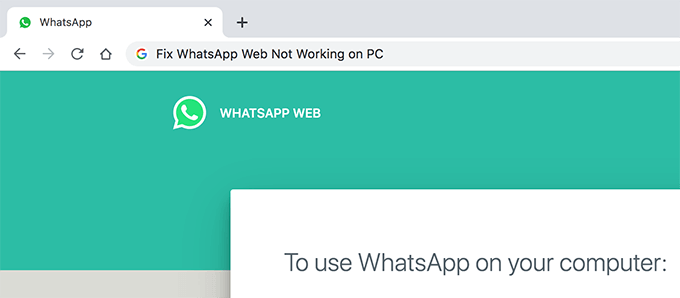
Upewnij się, że WhatsApp działa na Twoim telefonie
Pierwszą rzeczą, którą chcesz zweryfikować, jest to, że WhatsApp działa na Twoim urządzeniu mobilnym. Upewnij się, że możesz zarówno wysyłać, jak i odbierać wiadomości w aplikacji WhatsApp na smartfonie.
Jeśli masz problemy z wysyłaniem lub odbieraniem wiadomości, WhatsApp Web prawdopodobnie nie będzie działać na twoim komputerze, ponieważ jest to tylko opakowanie rzeczywistej aplikacji do przesyłania wiadomości na telefonie i całkowicie zależy od aplikacji na telefon.
Oto niektóre z rzeczy, które możesz zrobić na telefonie, aby rozwiązać problemy z WhatsApp:
Ponownie aktywuj sesję internetową WhatsApp
Czasami przełączanie opcji logowania i wylogowywania naprawia zepsutą funkcję WhatsApp Web na komputerze. Można to zrobić łatwo i wystarczy dostęp do telefonu.
In_content_1 all: [300x250] / dfp: [640x360]->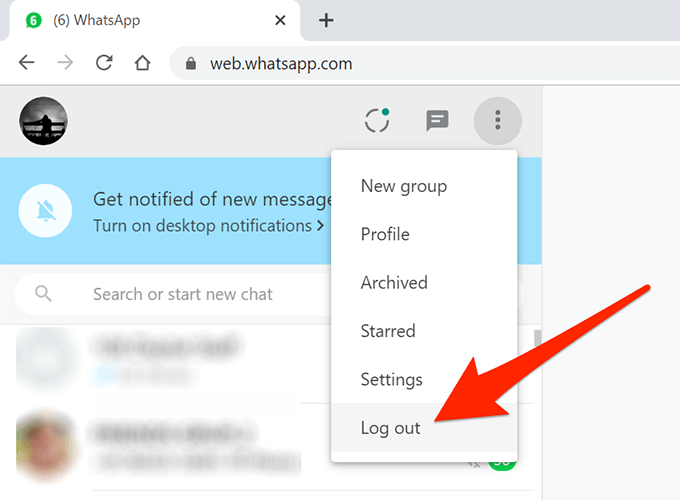
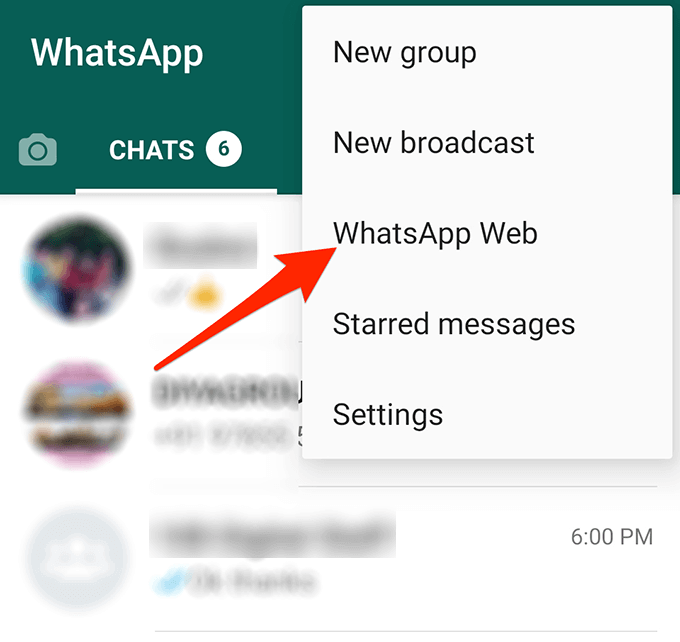
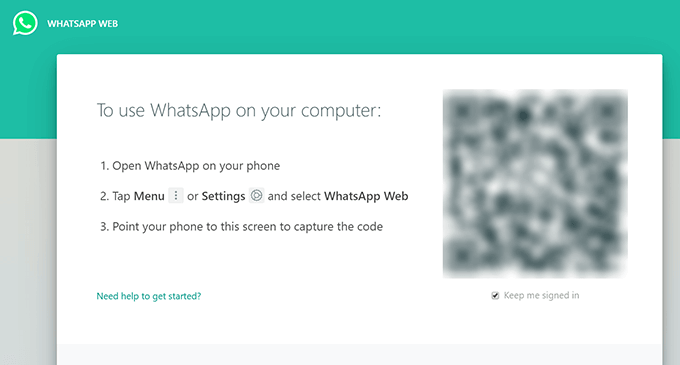
Użyj trybu incognito W Twojej przeglądarce
Zwykłe okno przeglądarki internetowej przenosi całą pamięć podręczną, pliki cookie i inne pliki. Pliki te mogą czasami zakłócać działanie WhatsApp.
Z drugiej strony okno incognito nie wykorzystuje żadnych istniejących plików cookie ani danych witryny, dlatego sugeruje się wypróbowanie w nim WhatsApp Web i sprawdzenie, czy to pomoże rozwiązać problem.
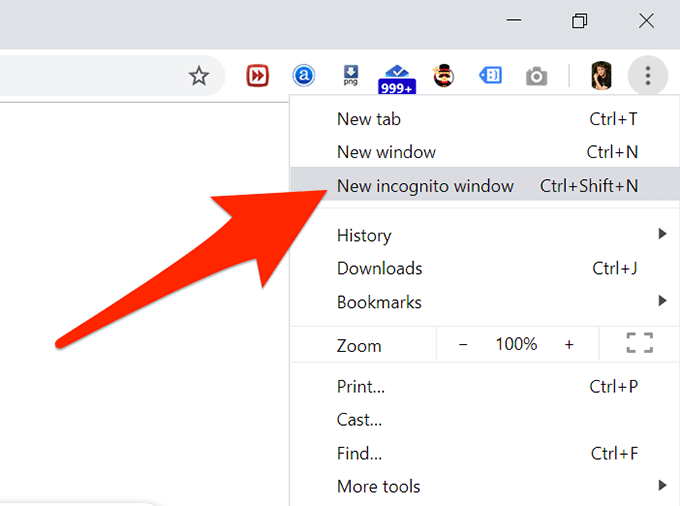
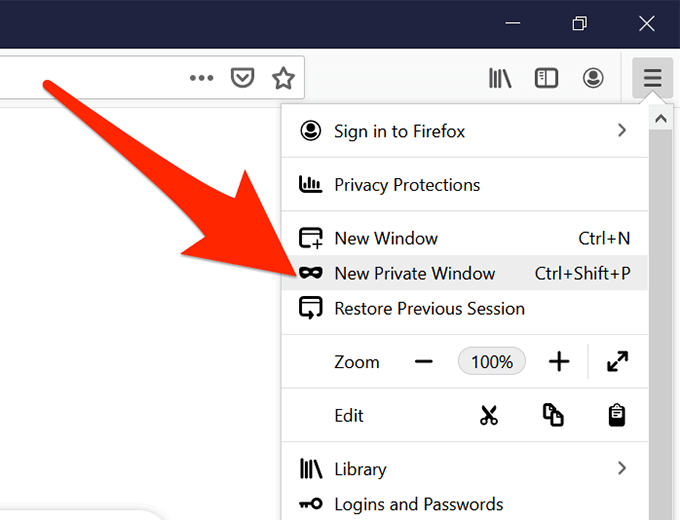
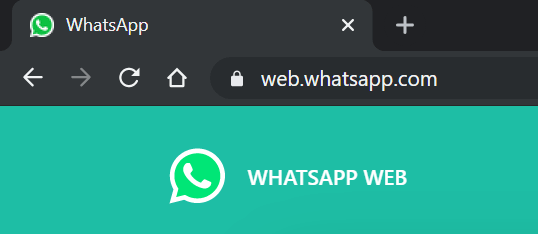
Jeśli przyczyną problemu były dane przeglądarki, włącz Tryb Nito powinien to naprawić i nie będzie już problemu z działaniem WhatsApp Web na twoim komputerze.
Wyczyść pliki cookie w swoich przeglądarkach
Incognito okno wykonuje zadanie, ale jak tylko je zamkniesz, wylogujesz się z WhatsApp Web. Musisz zalogować się do konta za każdym razem, gdy chcesz uzyskać do niego dostęp, co jest czasochłonne i denerwujące.
Innym sposobem rozwiązania problemu z przeglądarką jest wyczyść pliki cookie w przeglądarce.
Wyczyść pliki cookie w Google Chrome
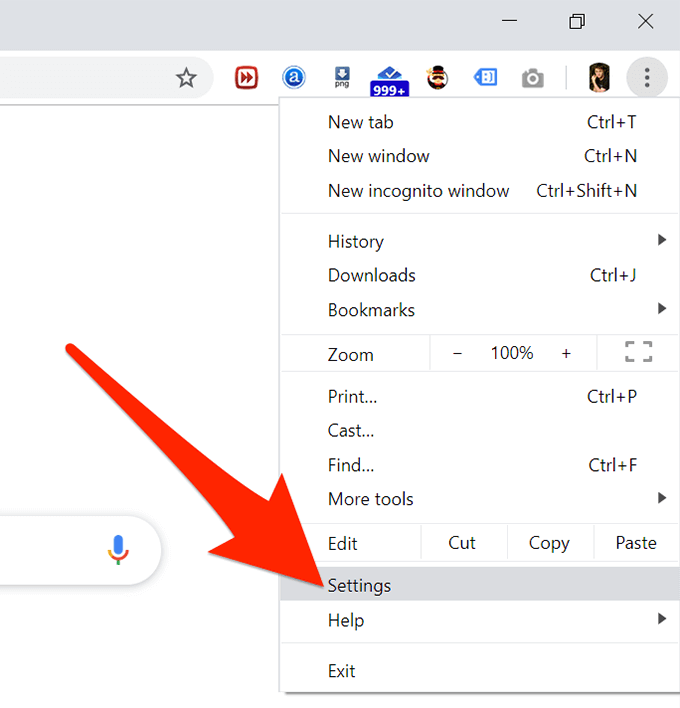
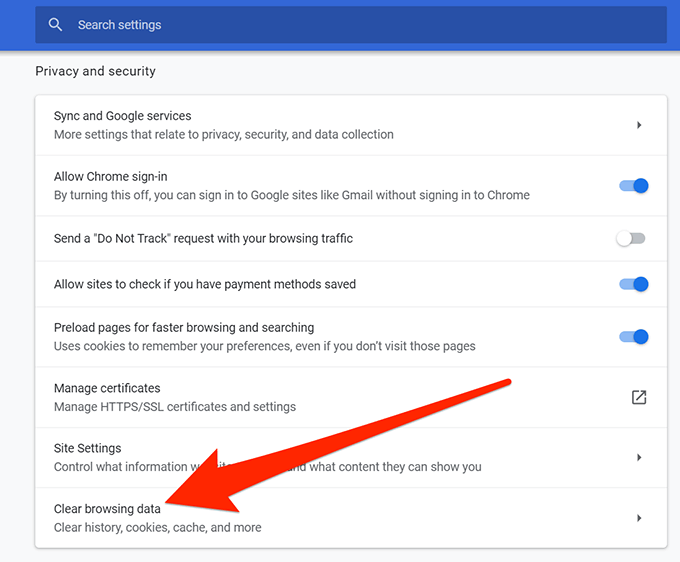
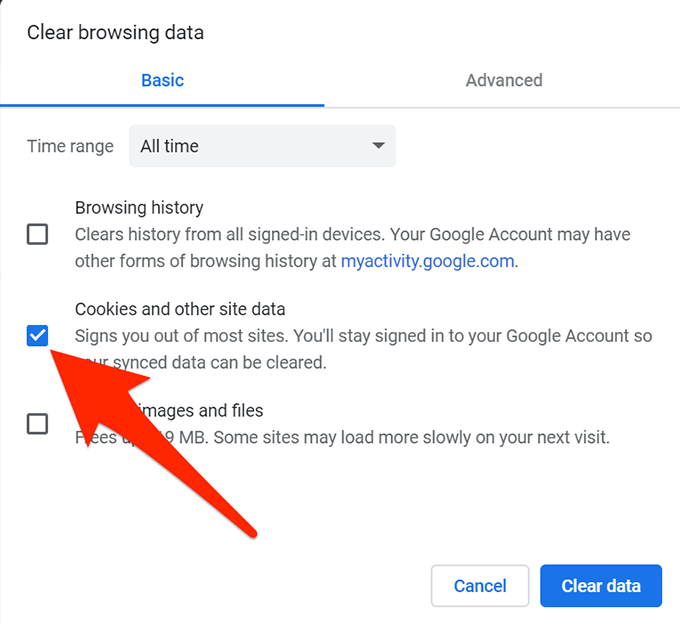
Wyczyść pliki cookie w przeglądarce Firefox
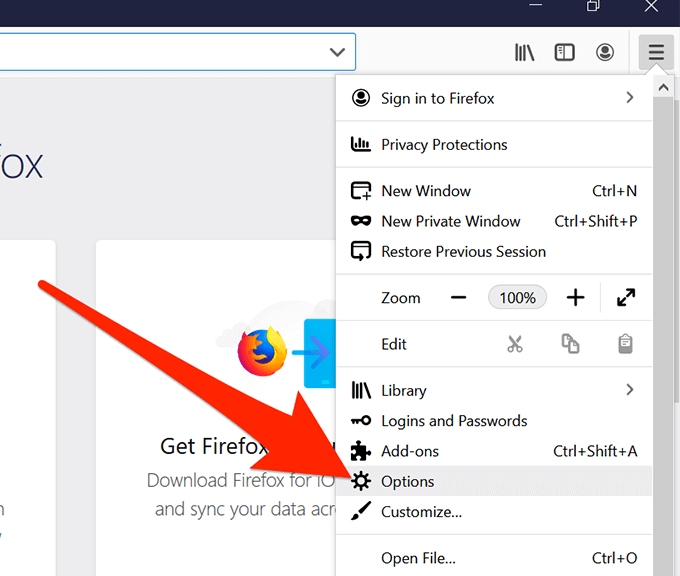
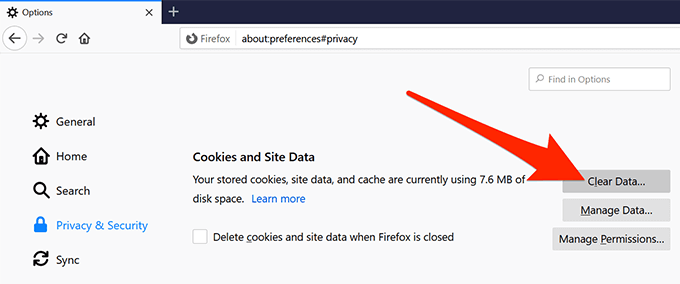
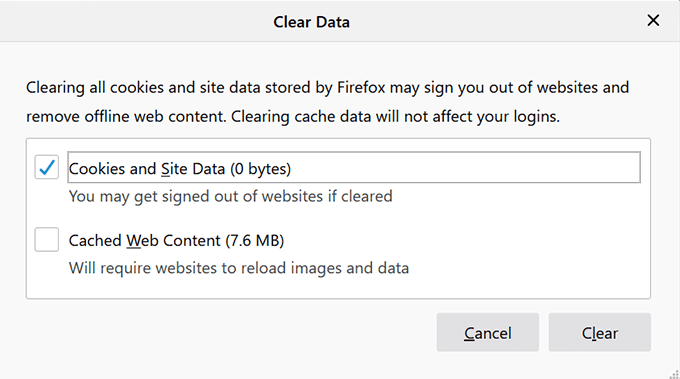
Po wyczyszczeniu plików cookie uruchom witrynę sieci Web WhatsApp w przeglądarce i zaloguj się na swoje konto. Tym razem powinno działać dobrze.
Pozwól WhatsApp ominąć ustawienia sieci
Jednym z powodów, dla których WhatsApp Web nie działa na twoim komputerze jest: ponieważ ustawienia zapory lub sieci uniemożliwiają ładowanie strony WhatsApp.
W takim przypadku musisz skontaktować się z administratorem sieci i poprosić go o dodanie do białej listy następujących domen, aby mogły Twoja sieć:
Po zezwoleniu na korzystanie z tych witryn będzie można uzyskać do nich dostęp i korzystać z WhatsApp Web na komputerze.
Wyłącz usługę VPN na swoim komputerze
Jeśli masz VPN włączony i działający na twoim komputerze, możesz spróbować go wyłączyć, aby sprawdzić, czy to rozwiąże problem. WhatsApp może wykryć twoje IP VPN jako nieautoryzowany użytkownik i może uniemożliwić korzystanie z twojego konta.
Możesz tymczasowo wyłączyć VPN, uruchamiając aplikację VPN i wybierając opcję wyłączania. Możesz włączyć go ponownie po zakończeniu korzystania z WhatsApp Web.
Użyj internetowego narzędzia do rozwiązywania problemów na komputerze
Jeśli nadal masz problemy z WhatsApp Web na komputerze, możesz użyć narzędzia do rozwiązywania problemów z Internetem na komputerze, aby znaleźć przyczynę problemu.
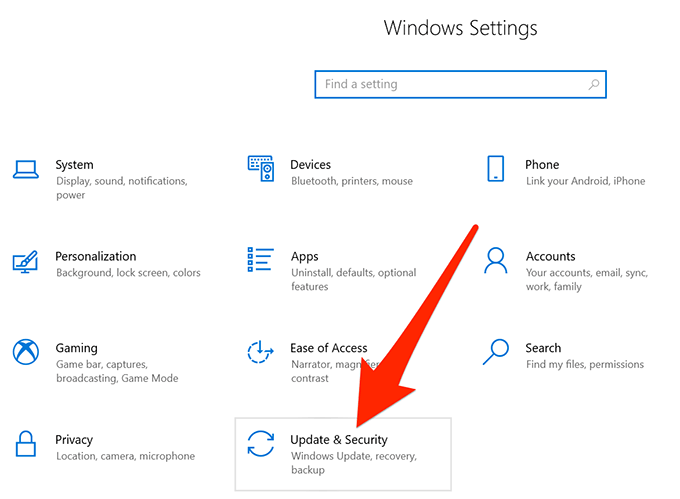
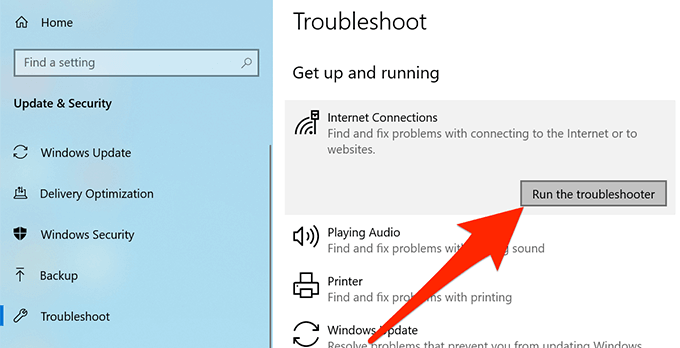
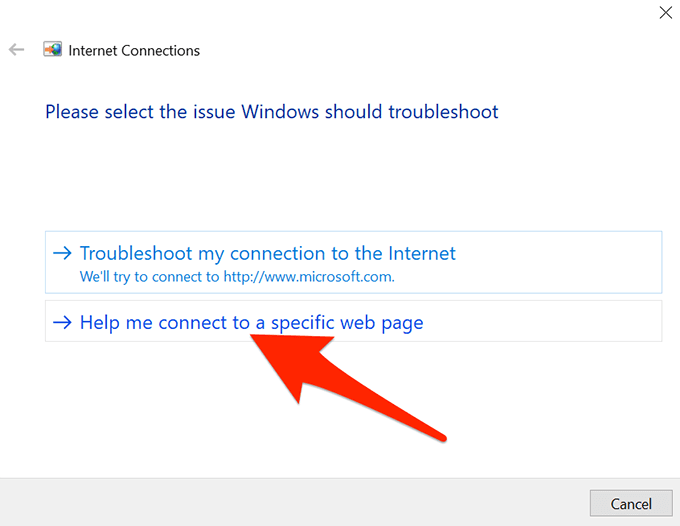
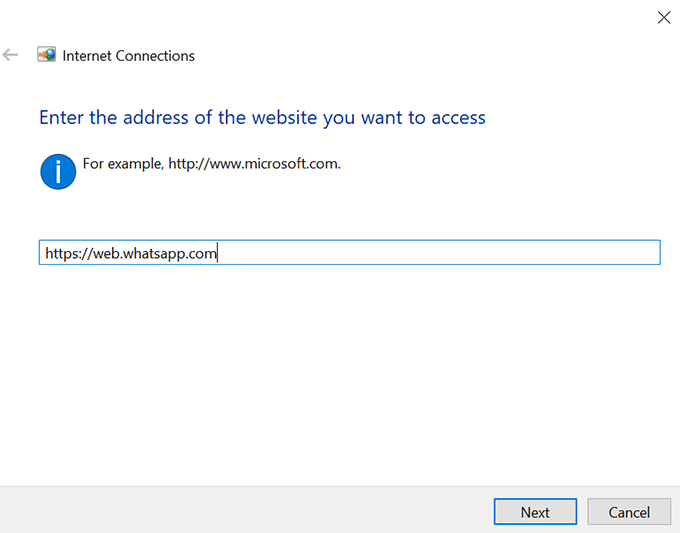
Następnie możesz podjąć wymagane działania do napraw problem z siecią lub Internetem na komputerze.